Przypadek użycia pokazujący, w jaki sposób można zapewnić proste powiadamianie maszynowe dla systemu zarządzania zapasami.
W tym przykładzie wykorzystamy Automation do aktualizacji rekordów w tabeli, gdy zmieni się stan zapasów.
Scenariusz
Jesteś kierownikiem produkcji, który musi zarządzać i uzupełniać zapasy, gdy ich ilość jest niska. Chcesz również wskazać, kiedy zapasy wymagają monitorowania, gdy zbliżają się do określonego progu. Nie chcesz jednak ręcznie sprawdzać tabeli zapasów co godzinę, aby monitorować ich poziom. Status powinien aktualizować się sam, gdy spełnione są kryteria dla określonych warunków.
Przypadek użycia
Rozwiązanie
W tym rozwiązaniu tworzymy Automation, który tworzy rekordy tabeli w celu uzupełnienia zapasów. Automatyzacja będzie uruchamiana tylko wtedy, gdy poziomy zapasów osiągną określone progi. Trzy statusy, których użyjemy to "On Target", "Monitor" i "Replenish". Z każdym z tych statusów powiązany jest również kolor statusu: odpowiednio zielony, żółty i czerwony. Celem tego rozwiązania jest zwiększenie widoczności zarządzania zapasami i zapewnienie aktualizacji ilości artykułów w czasie rzeczywistym.
Konfiguracja
Automatyzacja, którą zamierzamy zbudować, wymaga tabeli do wykrywania, kiedy rekordy są aktualizowane. Ta używana w tym rozwiązaniu nosi nazwę "Inventory Alerts" i wygląda następująco:
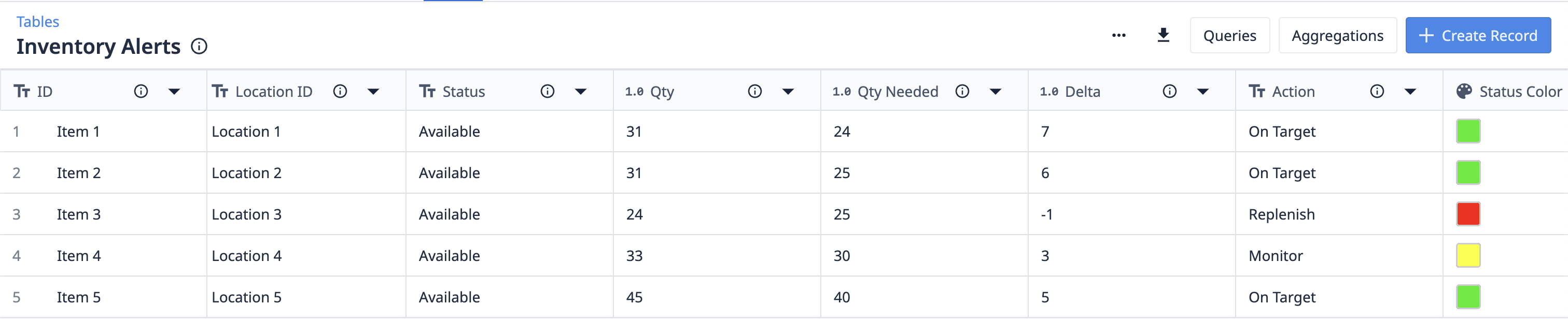
Mamy również aplikację dla operatorów do rejestrowania ilości zapasów na pozycję.
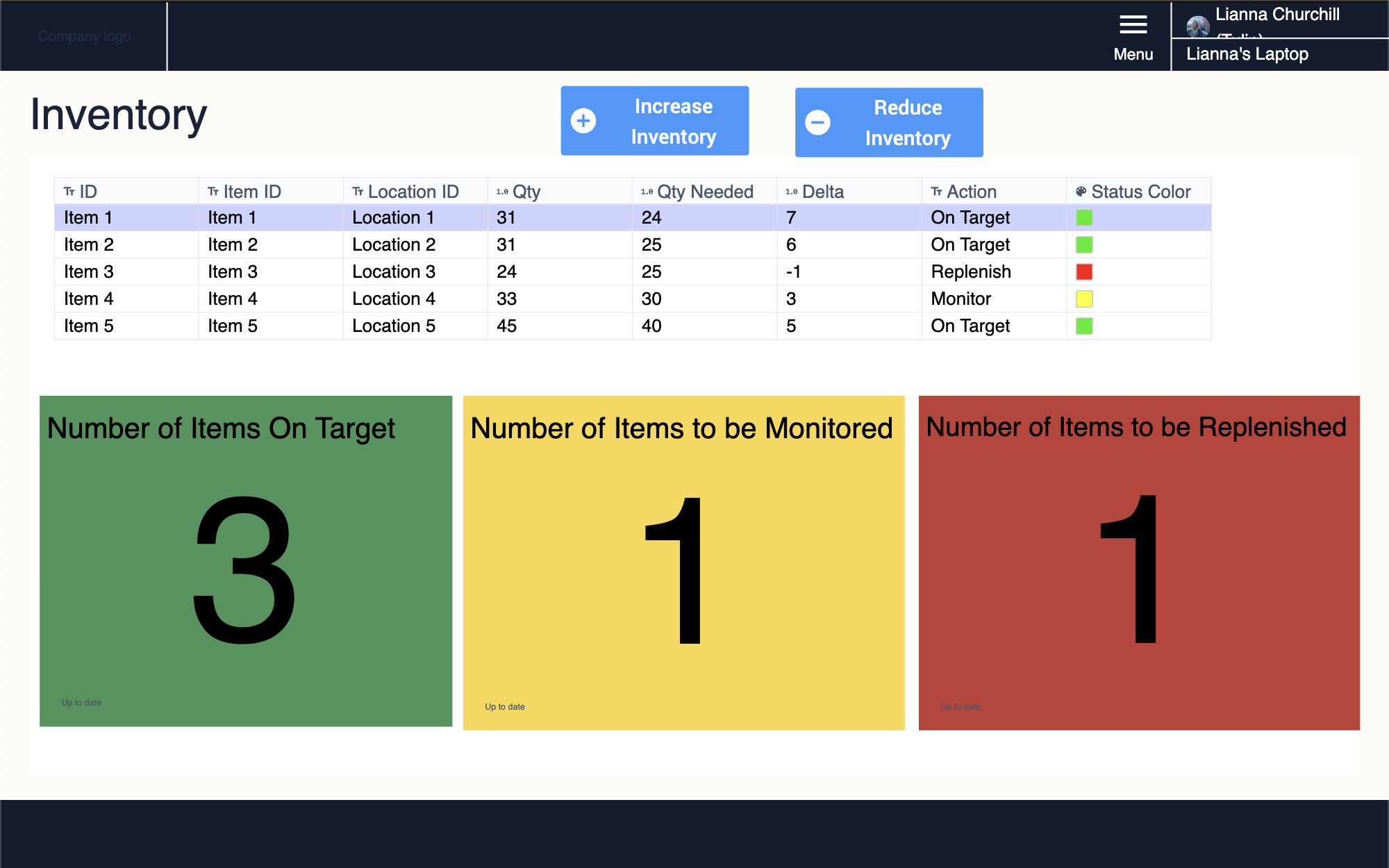
Aplikacja wykorzystuje tabelę do odzwierciedlenia zmian w zapasach. Możesz powielić tę dokładną konfigurację aplikacji i tabeli lub stworzyć coś podobnego dla swojego procesu.
Tworzenie automatycznych aktualizacji rekordów tabeli
Najpierw nakreślmy przepływ pracy tego, co chcemy zautomatyzować. Rozpoczęcie od schematu blokowego lub diagramu zamierzonej logiki pomaga zidentyfikować zdarzenia, działania i decyzje, które należy skonfigurować.
Ponieważ części są produkowane, a ilości zapasów są modyfikowane w wyniku normalnej produkcji, zarejestrowane zmiany uruchomią automatyzację. W oparciu o pewne kryteria progowe, automatyzacja oznaczy stan zapasów pozycji jako jedną z trzech możliwych opcji: "Na cel", "Monitoruj" lub "Uzupełnij".
Podstawowy schemat tego przepływu pracy wygląda następująco:
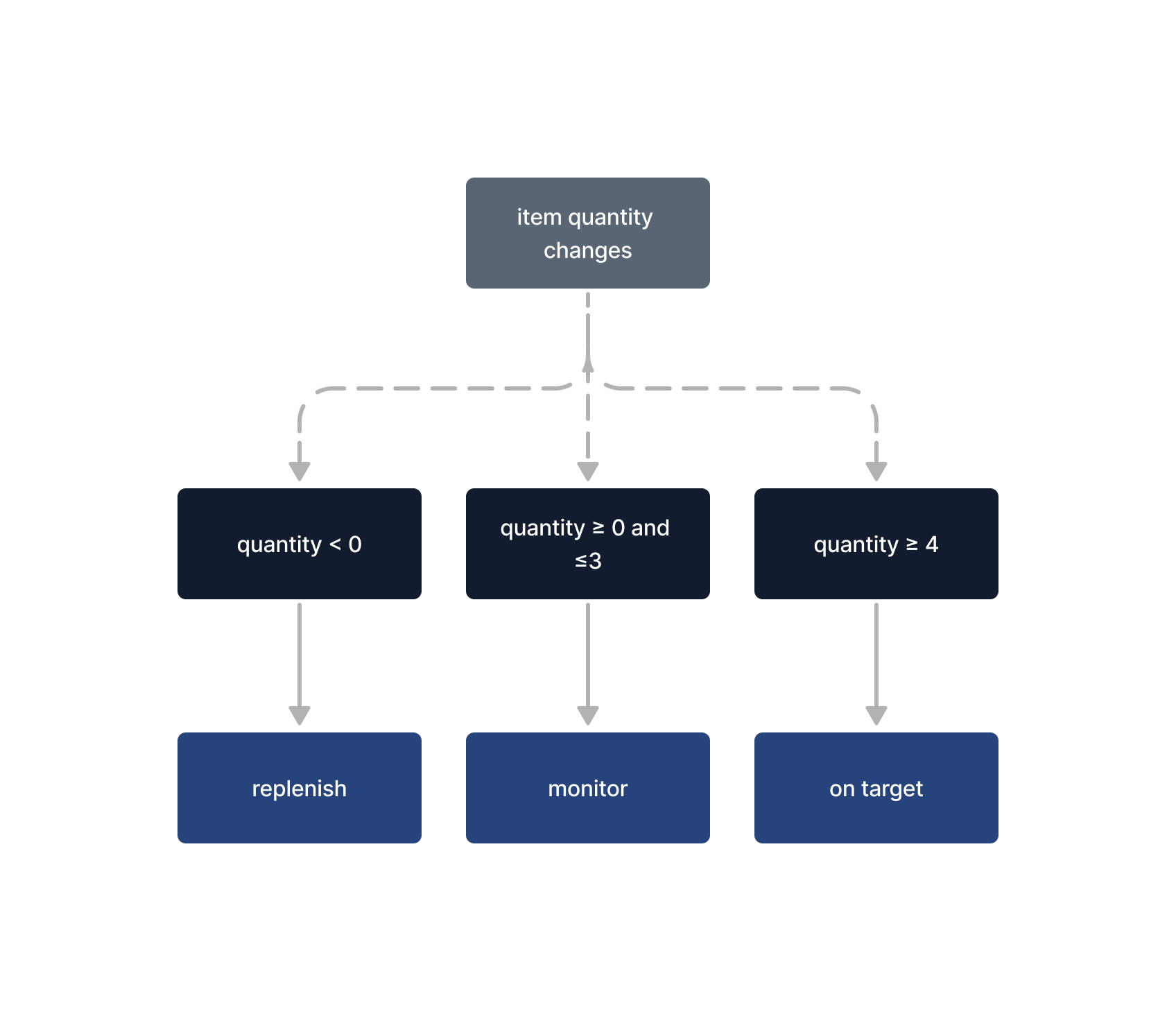
Teraz, gdy mamy już określone ścieżki naszego przepływu pracy, utwórzmy naszą automatyzację. Z zakładki Automations wybierz + Create Automation i nazwij ją "Inventory Quantity Alert".
Pierwszy blok - blok zdarzeń - to typ zdarzenia Table Record Updated. Wybierz tabelę "Inventory Alerts". Ten blok uruchomi automatyzację, gdy rekord tabeli zostanie zaktualizowany.
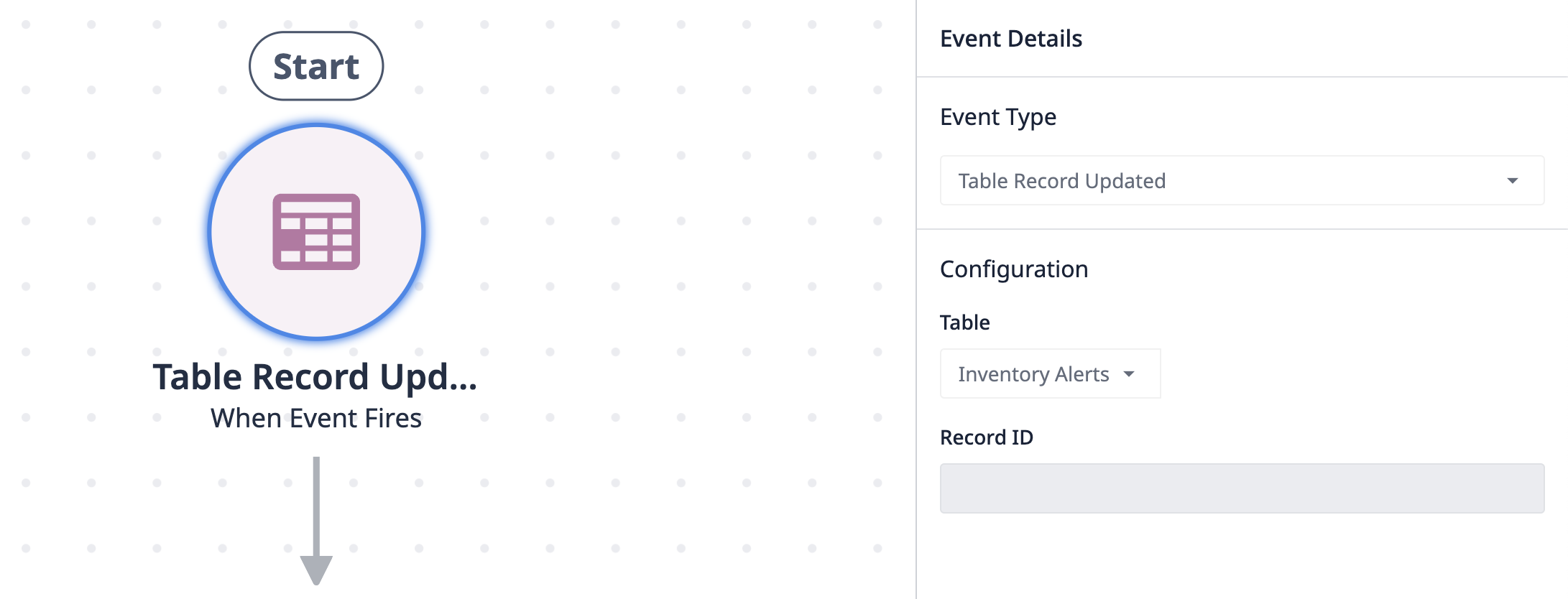
Blok zdarzeń po prostu uruchamia się, gdy rekord zostanie zaktualizowany, ale abyśmy mogli określić, jaka jest ta aktualizacja, musimy pobrać rzeczywisty rekord.
Aby to zrobić, utwórzmy nowy Action Block dla Get Table Record. To jest to, co mówi automatyzacji, aby coś zrobiła, gdy wystąpi zdarzenie. Wybierz tabelę Inventory Alerts i pole Record ID. Ten blok akcji pobiera cały zaktualizowany rekord.
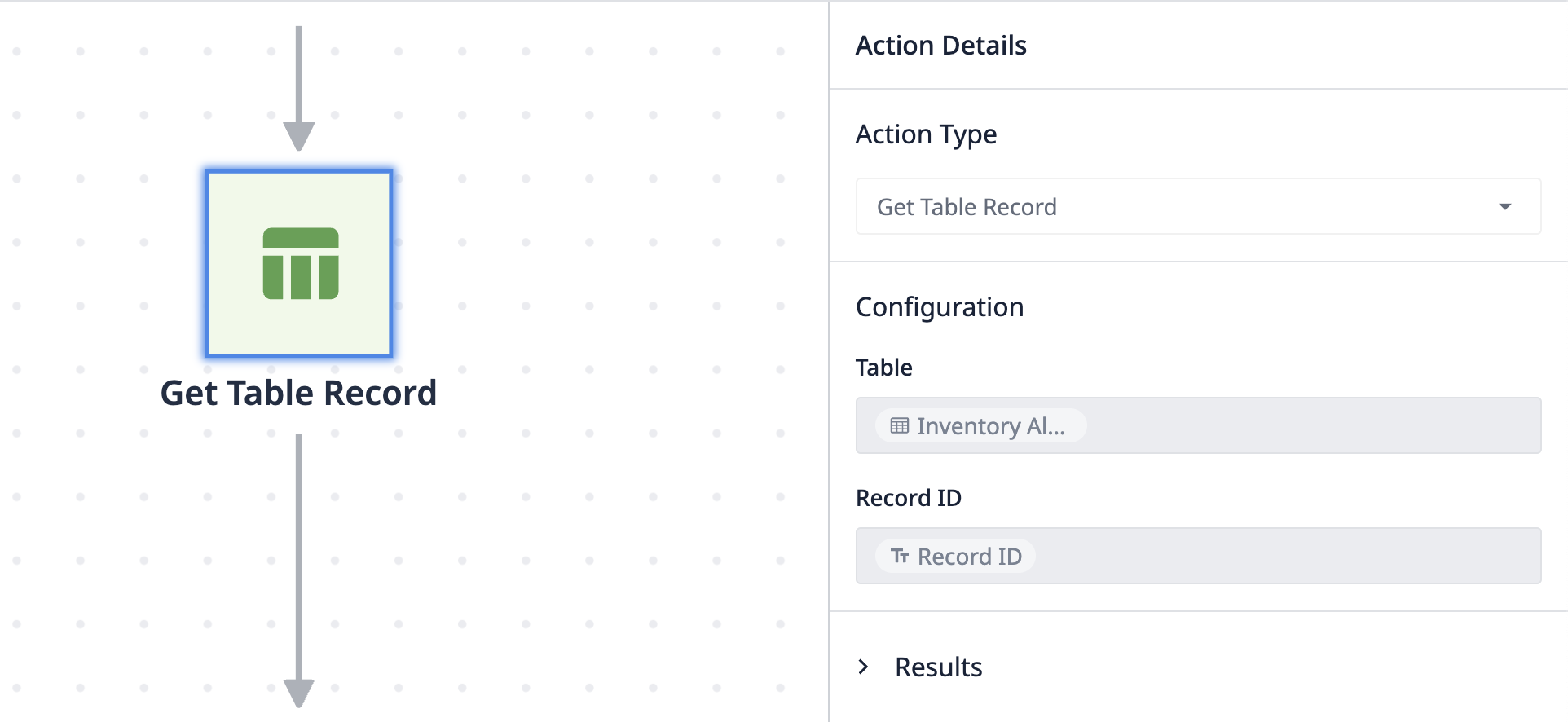
Następnie, ponieważ mamy trzy statusy, które zależą od różnych warunków, użyjemy Decision Block do skonfigurowania alternatywnych ścieżek. Logika automatyzacji przechodzi przez te bloki, aby zdecydować, który warunek jest prawdziwy. Chcemy również utworzyć bloki akcji, aby określić, co się stanie, jeśli warunek jest prawdziwy.
Pierwszy blok decyzyjny decyduje, czy wartość pola "Delta" jest mniejsza niż 0.
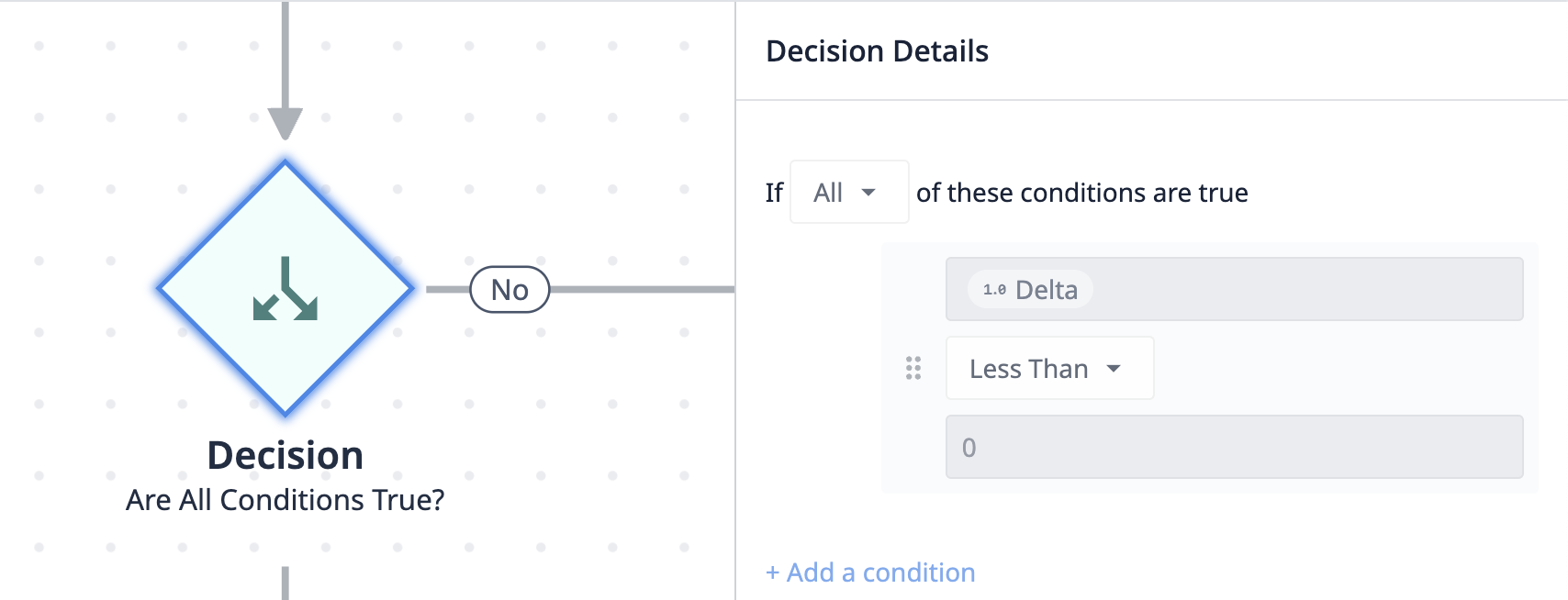
Poniżej bloku decyzyjnego, wzdłuż przepływu yes, utwórz nowy blok akcji Create/Update Table Record. Ten blok akcji dyktuje, że jeśli warunek jest prawdziwy, rekord zostanie zaktualizowany tekstem "Uzupełnij" i kolorem statusu na czerwony.
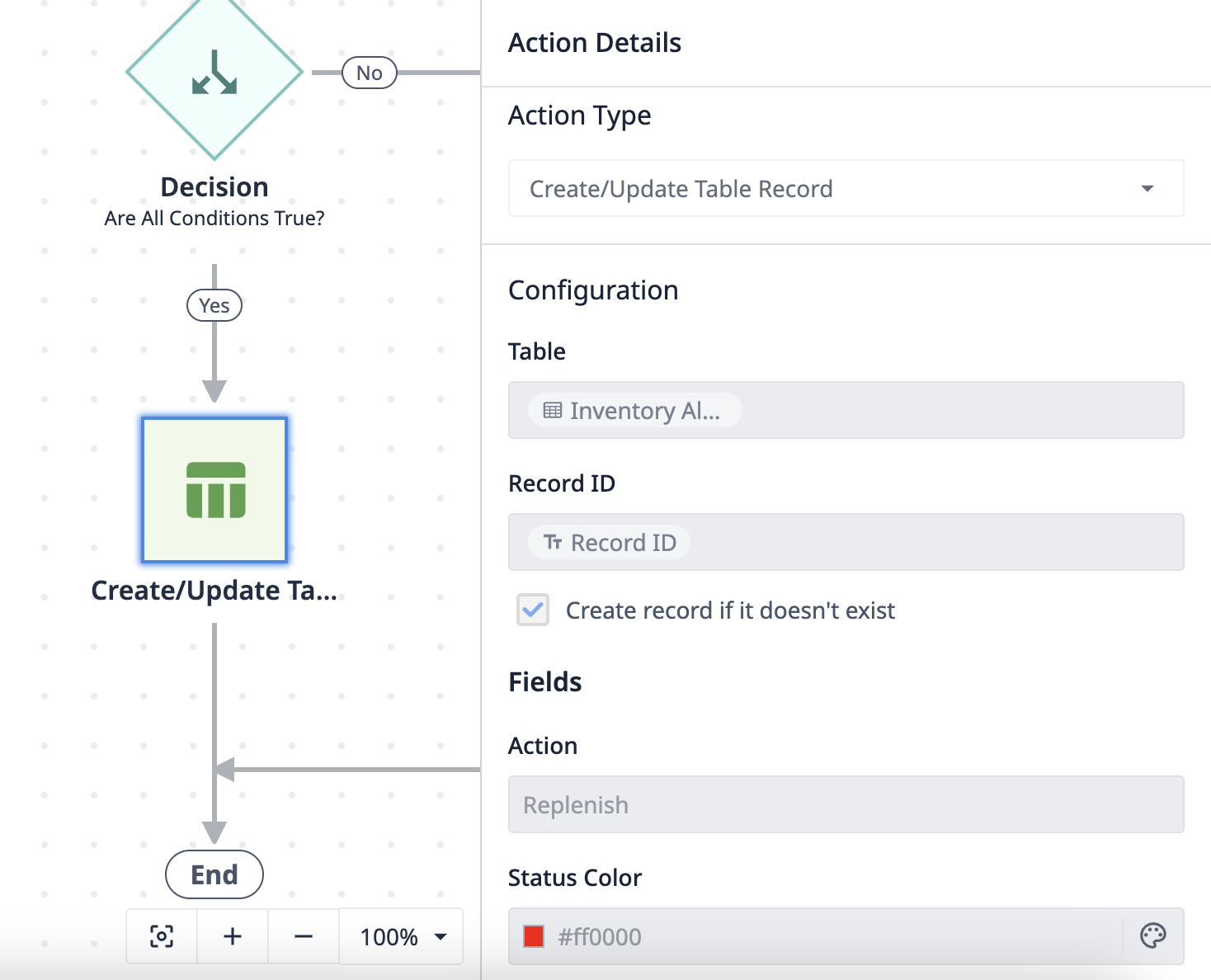
Teraz, gdy mamy już nasz pierwszy warunek, utwórzmy pozostałe przepływy dla alternatywnych statusów zapasów. Możesz zduplikować bloki i ponownie je skonfigurować lub kontynuować dodawanie nowych bloków.
Nowy blok decyzyjny powinien rozgałęziać się od przepływu No pierwszego bloku decyzyjnego. Ten blok decyduje, czy wartość pola "Delta" wynosi od 0 do 3.

Poniżej bloku decyzyjnego, wzdłuż przepływu Yes, utwórz nowy blok akcji Create/Update Table Record. Ten blok akcji dyktuje, że jeśli warunek jest prawdziwy, rekord zostanie zaktualizowany tekstem "Monitor" i kolorem stanu na żółty.
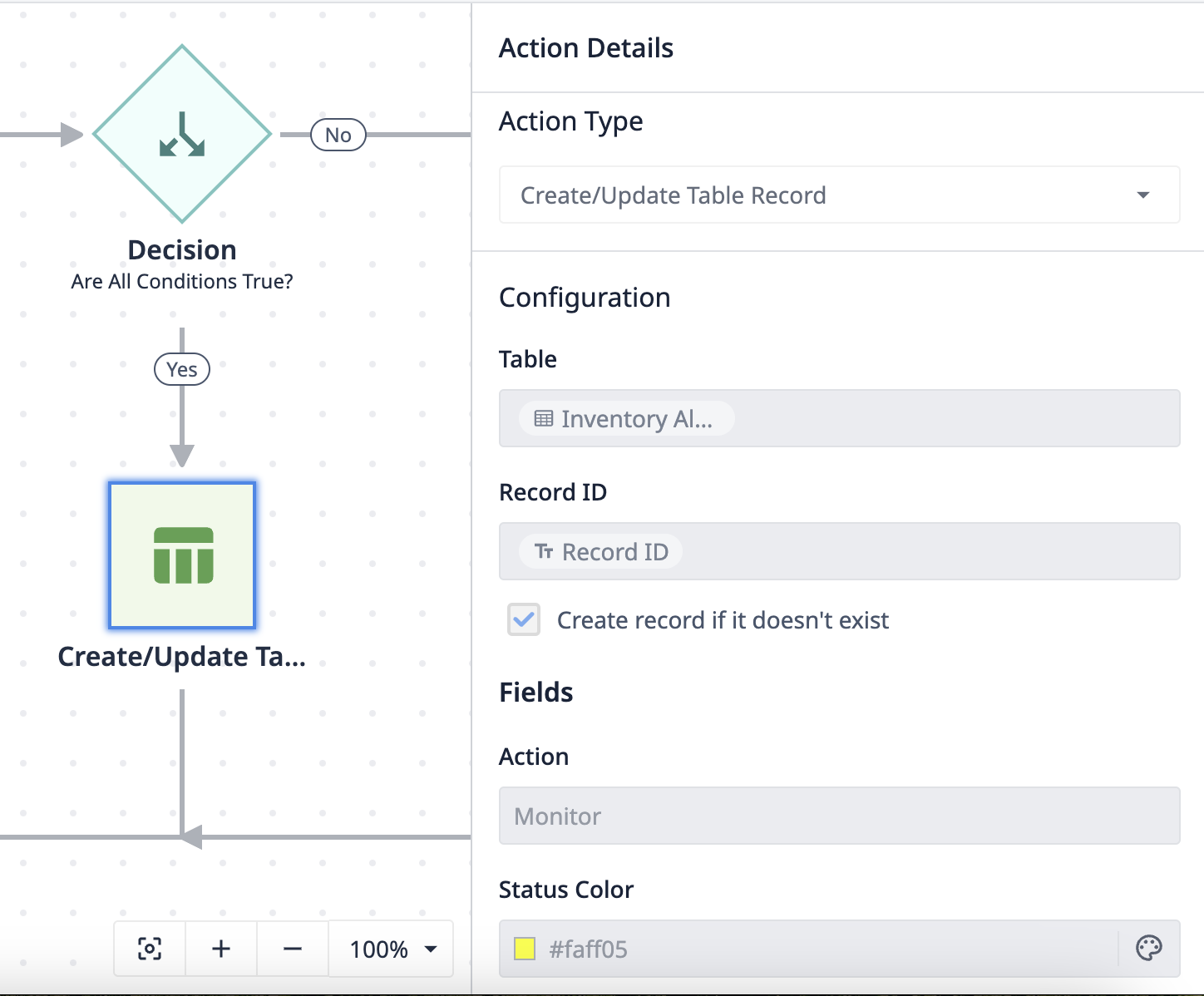
Na koniec utwórz kolejny blok decyzyjny, który rozgałęzia przepływ No drugiego bloku decyzyjnego. Ten blok decyduje, czy wartość pola "Delta" jest większa lub równa 4.
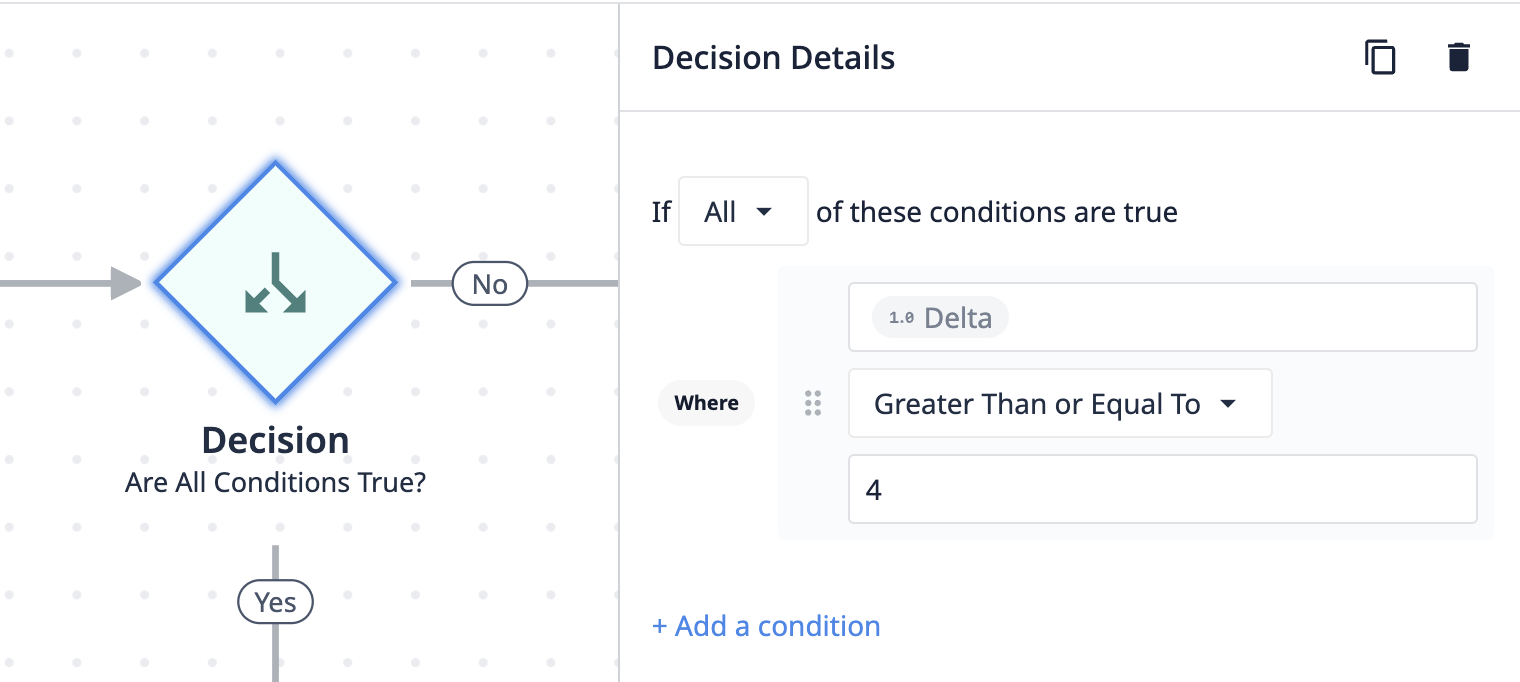
Poniżej bloku decyzyjnego, wzdłuż przepływu Yes, utwórz nowy blok akcji Create/Update Table Record. Ten blok akcji określa, że jeśli warunek jest prawdziwy, rekord zostanie zaktualizowany tekstem "On Target" i kolorem stanu na zielony.
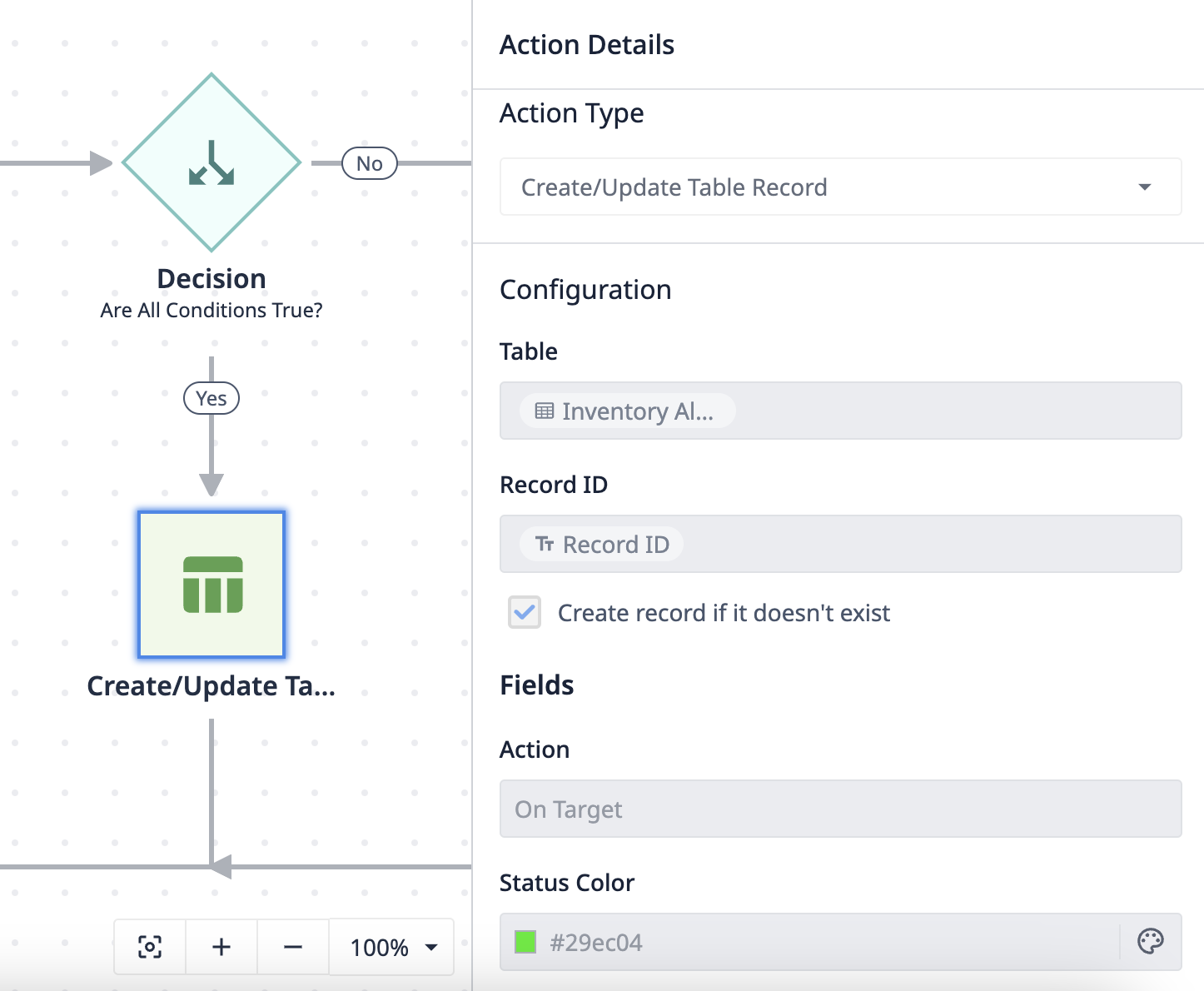
Gratulacje! Masz teraz kompletną automatyzację, która aktualizuje rekordy tabeli zgodnie z każdą zmianą ilości artykułów. Twoja kompletna automatyzacja powinna wyglądać następująco:
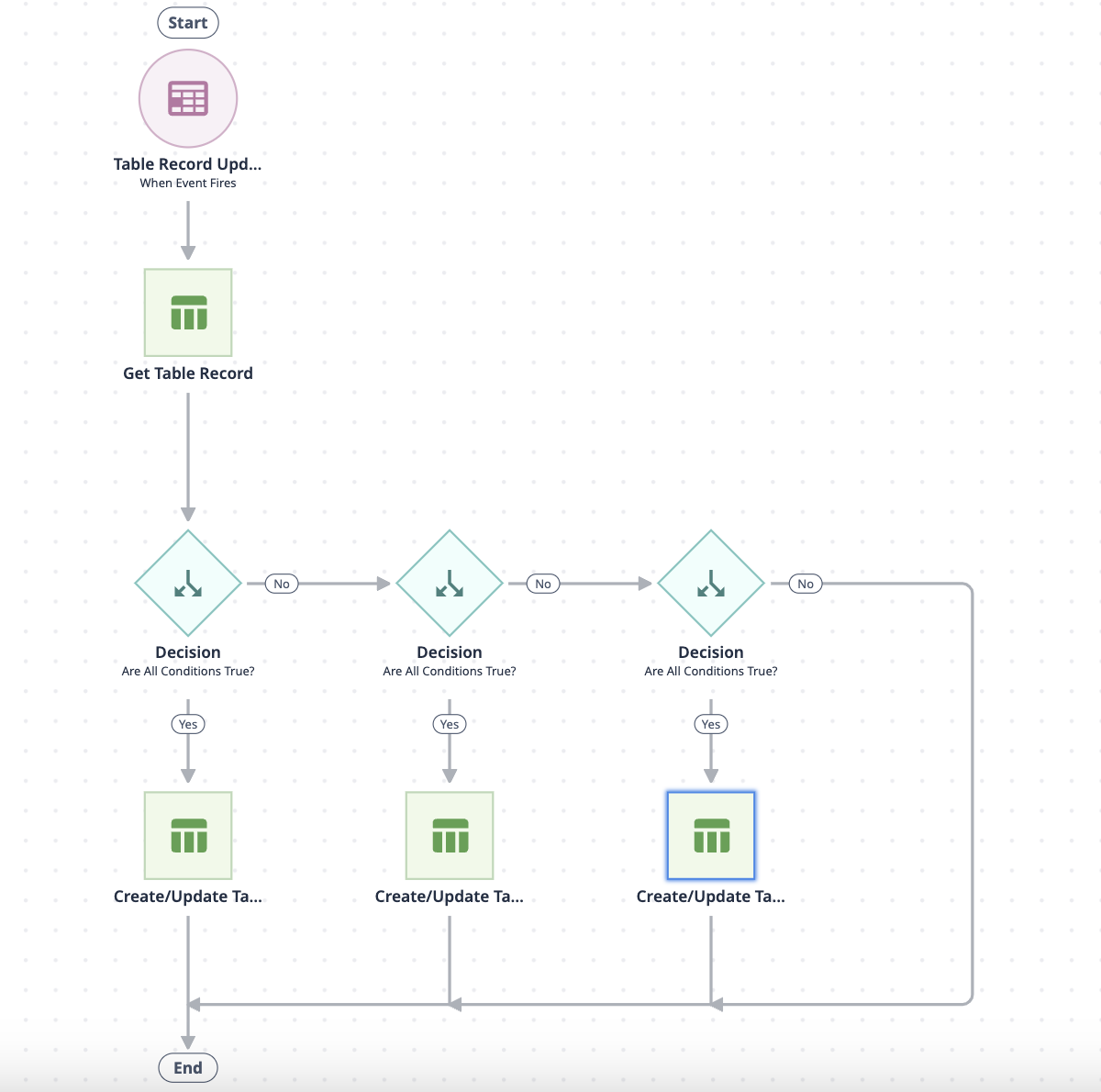
Krok dalej: Tworzenie alertów
Teraz, gdy przeszliśmy przez podstawowy przypadek użycia do zarządzania zapasami, dodajmy jeszcze jeden krok, aby skonfigurować podstawowe alerty, gdy ilość zapasów wymaga uzupełnienia. Aby to zrobić, wystarczy dodać blok akcji poza przepływem uzupełniania zapasów.
Dla tego bloku akcji wybierz E-mail. Wybierz użytkownika, do którego chcesz wysłać wiadomość e-mail. Temat to tytuł wiadomości e-mail, który powinien być pilną wiadomością, taką jak "Wymagane uzupełnienie zapasów". Treść zawiera wiadomość e-mail, która może być identyfikatorem rekordu, aby odbiorca wiedział, który element wymaga uzupełnienia. Konfiguracja bloku akcji powinna wyglądać następująco:
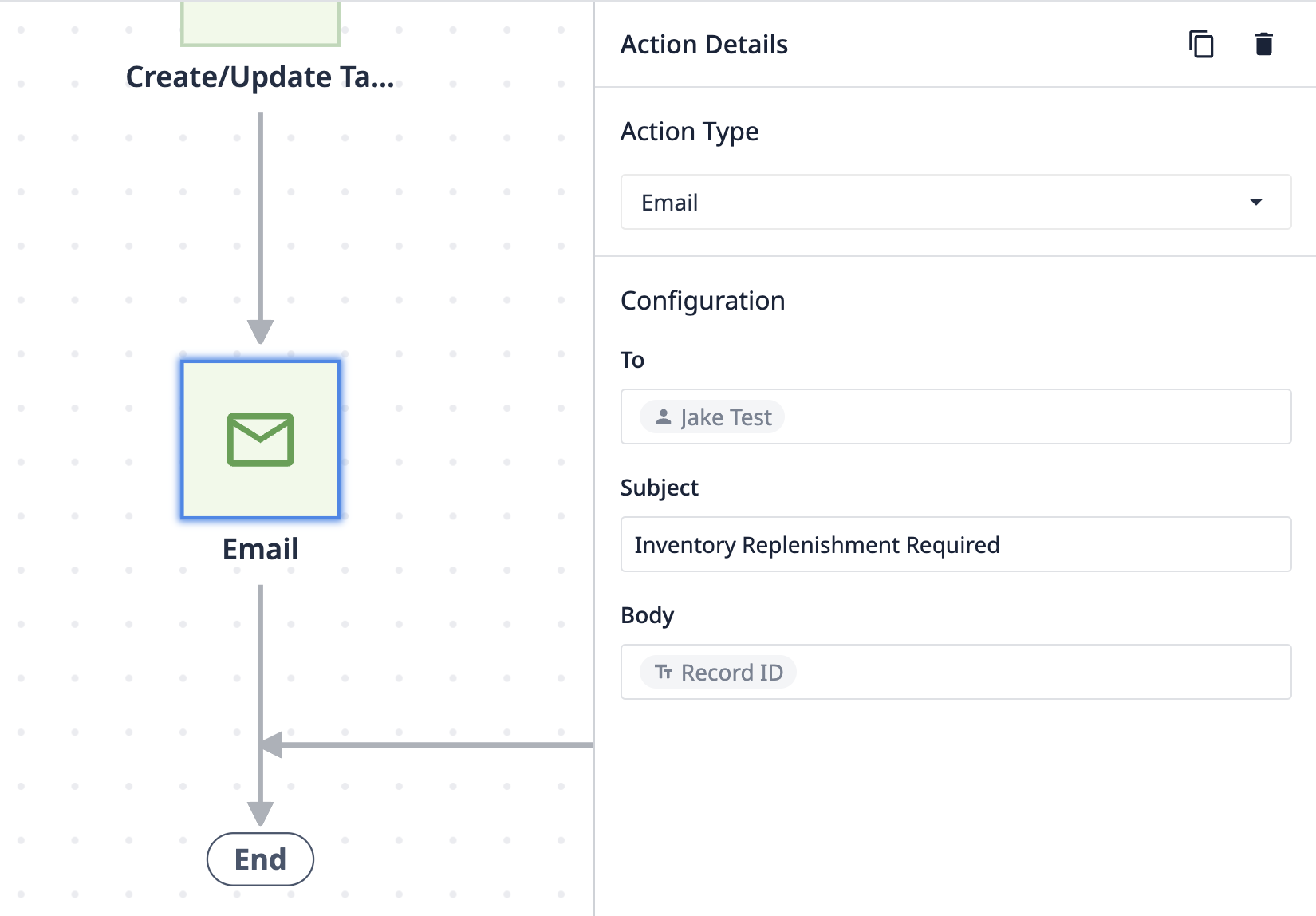
Konfigurowanie alertów to tylko jeden ze sposobów na rozwinięcie tego przypadku użycia. Jeśli masz inne pomysły, odwiedź stronę community.tulip.co i opublikuj swoje rozwiązanie!


